מעקב אחר פעילויות וניהול שלהן
ב- Dynamics 365 Sales Professional, עליך להשתמש בפעילויות כדי לתכנן, לעקוב ולארגן את כל סוגי התקשורת שלך עם לקוחות. לדוגמה, באפשרותך לרשום הערות, לשלוח דואר אלקטרוני, לקיים שיחות טלפון, לקבוע פגישות, ולהקצות בעצמך משימות כשאתה עובד על מכירה או מטפל באירוע שירות. פעולות אלה הן כל סוגי הפעילויות שנלקחות בחשבון.
המערכת שמה חותמת זמן באופן אוטומטי על כל פעילות ומראה מי יצר אותה. אתה ואנשים אחרים בצוות שלך יכולים לגלול דרך הפעילויות כדי לראות את ההיסטוריה כאשר אתה עובד עם לקוח.
כדי להפיק את המירב מ- Dynamics 365 Sales, חשוב שכל האנשים בארגון יעקבו אחר כל האינטראקציות שלהם עם לקוחות על-ידי הוספת פעילות לכל דואר אלקטרוני, שיחת טלפון, משימה או פגישה. בדרך זו, ההיסטוריה של הלקוח הושלמה.
דרישות רשיון ותפקיד
| סוג דרישה | הכרחי |
|---|---|
| רשיון | Dynamics 365 Sales Premium, Dynamics 365 Sales Enterprise, או Dynamics 365 Sales Professional למידע נוסף: מחירי Dynamics 365 Sales |
| תפקידי אבטחה | כל תפקיד מכירות ראשי, כגון איש מכירות או מנהל מכירות מידע נוסף: תפקידי מכירות ראשיים |
איתור הפעילויות שלך
באפשרותך למצוא את הפעילויות שלך תחת העבודה שלי במפת האתר.
ראה פעילויות בתצוגת רשימה, לוח שנה או קנבן
הערה
- האפשרות שמור בשם זמינה רק כאשר מנהל המערכת מוסיף סוג תצוגה אחד או יותר לרשת הפעילות דרך התאמות אישיות של המערכת.
- כדי להוסיף את התצוגה קנבן לרשת פעילות, ראה הוסף פקד קנבן לישות 'הזדמנות' או 'פעילות'. על ידי ביצוע השלבים שבמאמר, תוכל להוסיף תצוגות אחרות כגון לוח שנה ותצוגת קו צינור.
במפת אתר, בחר פעילויות.
בשורת הפקודות, בחר הצג בשם, ולאחר מכן את סוג התצוגה, למשל קנבן או לוח שנה.

סוגי התצוגות הבאים נתמכים עבור רשת פעילות:
- רשת לקריאה בלבד. מציגה רשימה של כל הפעילויות.
- לוח שנה. מציג לוח שנה עם רשימת הפעילויות המתוזמנות של היום והעסקאות המשויכות.
- קנבן. מציגה באופן חזותי את פעילויות המכירות שלך במצבים השונים שלהן. זה מאפשר לך לראות את המצב של כל פעילות בקו הצינור ולגרור אותה כדי לעבור ממצב אחד לאחר (לדוגמה, 'פתוח', 'הושלם', 'בוטל', 'מתוזמן'). מידע נוסף: עבודה עם פעילויות בתצוגת קנבן
שינוי תצוגת הפעילויות שלך
באפשרותך להשתמש בתצוגות כדי לראות את הפעילויות הרצויות. לדוגמה, באפשרותך להשתמש בתצוגה הפעילויות שלי כדי להציג את הפעילויות המוקצות אליך ובתצוגה הפעילויות של חברי הצוות שלך כדי לראות את פעילויות הצוות שלך.
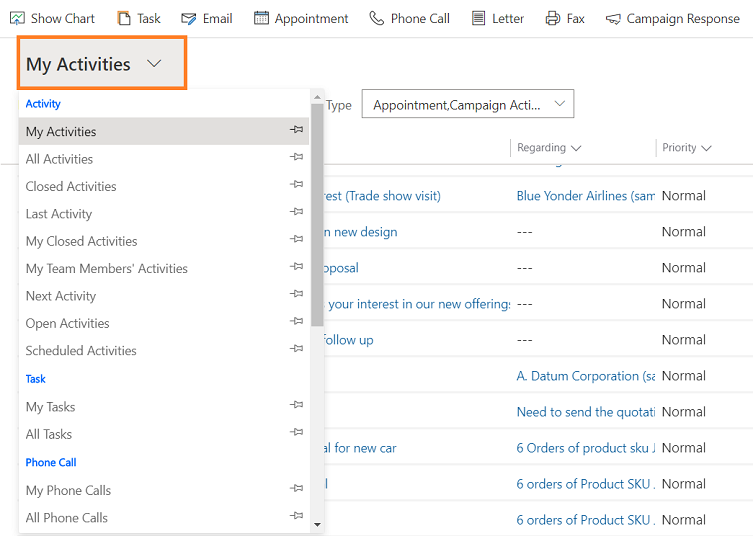
סינון רשימת הפעילויות
באפשרותך לסנן את רשימת הפעילויות כדי לראות רק את אלה שמעניינות אותך. לדוגמה, באפשרותך להגביל עוד יותר את הפעילויות שאתה רואה בתצוגה באמצעות מסנן סוג הפעילות. מסנן סוג הפעילות מאפשר לך לסנן פעילויות בהתבסס על הסוג, כגון דואר אלקטרוני, משימה, שיחת טלפון וכן הלאה.
באפשרותך להשתמש גם במסנן תאריך יעד כדי לראות את הפעילויות שתאריך היעד שלהן הוא בשעה ספציפית, כגון פעילויות שתאריך היעד שלהן הוא היום או מוקדם יותר, או פעילויות שתאריך היעד שלהן הוא במהלך שבעת הימים הבאים או מוקדם יותר.
יצירה או עריכה של פעילות חדשה
באפשרותך ליצור פעילויות עצמאיות שאינן קשורות לשום רשומת לקוח או מכירות. לשם כך, במפת האתר, בחר פעילויות, ולאחר מכן, בסרגל הפקודות, בחר **דואר אלקטרוני, שיחת טלפון או משימה, תלוי איזו פעילות ברצונך ליצור.
לחלופין, כדי לערוך רשומת פעילות קיימת, פתח את הפעילות על ידי בחירת הכותרת שלה.
הערה
עם הפצת אפריל 2020 של Dynamics 365 Sales, כאשר תיצור או תערוך פעילות חדשה, הרשומה תיפתח בתיבת דו-שיח של טופס ראשי. תיבת דו-שיח של טופס ראשי היא טופס ראשי שנפתח בתיבת דו-שיח (חלון מוקפץ). תיבות דו-שיח של טופס עיקרי מאפשרות לך לשמור על ההקשר במהלך העבודה על רשומה אחת, עם היכולת לפתוח רשומה שנייה או שלישית בחוויית תיבת דו-שיח. זה מקל על עריכת הרשומות.
הוספת פעילות חדשה עבור לקוח
ברוב המקרים תרצה להוסיף פעילות שמשויכת לאיש קשר, הזדמנות, תיק לקוח או סוג אחר של רשומה כדי לסייע לך לעקוב אחר כל היסטוריית התקשורת עם לקוח. (באפשרותך גם להוסיף פעילות עבור עצמך.)
כאשר יחסי הגומלין של הארגון עם הלקוח מתפתחים לאורך זמן, אתה ואנשים אחרים בצוות שלך יכולים לראות דרך הזנת הפעילות במהלך העבודה עם הלקוח, ולראות את ההיסטוריה של האינטראקציות שלכם. ניתן גם לכלול פעילויות בדוחות כדי לעקוב אחר ההתקדמות שלך.
להוספת פעילות חדשה עבור לקוח:
- פתח את הרשומה. באפשרותך להשתמש בחיפוש מהיר בסרגל הניווט כדי למצוא רשומות במהירות.
- בחר קשורות>פעילויות.
- בדף פעילויות, בחר פעילות חדשה>סוג פעילות.
- בחלונית יצירה מהירה, הוסף את המידע הדרוש ולאחר מכן בחר שמור וסגור.
הוספת פעילות עבור עצמך
הוסף פעילות או הערה לעצמך כאשר ברצונך לקבל תזכורת לעשות משהו אישי, כמו בדיקת רופא או להשתתף באירוע ספורט.
אחרת, כדי לשמור על היסטוריה של האינטראקציות שלך עם לקוח, עליך להוסיף פעילויות חדשות שקשורות לרשומת לקוח, כך שפעילויות אלה יהפכו לחלק מההיסטוריה שאנשים אחרים בצוות שלך יכולים להציג.
להוספת פעילות עבור עצמך:
- בסרגל הניווט, בחר צור, ולאחר מכן בחר פעילויות>סוג פעילות.
- מלא את השדות ולאחר מכן בחר שמור וסגור.
צירוף מסמך
ניתן לצרף מסמכים, גליונות אלקטרוניים, תמונות וכמעט כל סוג של קובץ להודעות דואר והערות.
לצירוף מסמך Excel להודעת דואר:
- פתח את טופס הדואר האלקטרוני.
- בסרגל הפקודות, בחר צירוף קובץ.
- דפדף אל את הקובץ שברצונך לצרף ובחר בו.
הקובץ שנבחר מופיע בחלונית קובץ מצורף.
לצירוף מסמך להערה:
- בחלונית ציר הזמן, בחר + ואז בחר הערה.
- הוסף את ההערה ובחר בסמל הקובץ המצורף לפני הלחצן הוסף הערה.
- דפדף אל את הקובץ שברצונך לצרף ובחר בו.
הקובץ שנבחר מופיע מעל הלחצן הוסף הערה.
סמן פעילות שהושלמה
לאחר שאתה מתקשר למישהו, משלים משימה, שולח דואר אלקטרוני, או עובר לפעילות, באפשרותך לסמן את הפעילות עבור פעולה זו כמשימה שהושלמה.
פתח את הפעילות.
בסרגל הפקודות, בחר סמן פעילות שהושלמה.

סמן בבת אחת מספר פעילויות כפעילויות שהושלמו
- ברשימת הפעילויות, בחר את כל הפעילויות שברצונך לסמן כפעילויות שהושלמו.
- בסרגל הפקודות, בחר סמן פעילות שהושלמה.
שיטות עבודה מומלצות עבור פעילויות
להלן מספר הצעות כיצד להשתמש בפעילויות לטובת הארגון שלך:
הוסף פעילות עבור כל אינטראקציה עם לקוח. ודא כי ההיסטוריה של לקוח כוללת רשומה של כל התקשורות איתו.
השתמש בסוג הפעילות הנכון עבור הפעולה. ייתכן שתתפתו להזין הערה חדשה כגון "נשלח דואר לאישור תמחור" או "בוצעה שיחה ללקוח כדי לדון בפניית השירות שלו". עם זאת, כדי לעקוב אחר פעולות מסוגים אלה, יש להוסיף פעילות דוא"ל או שיחה, ולהשתמש בהערות עבור טקסט כללי יותר.
הוספת פעילות עבור עצמך, גם. אתה יכול לעקוב אחר הקצאות, אירועים והערות משלך ללא שיוך של פעילויות אלה ללקוח.
השתמש בפקודה צור בסרגל הניווט. אתר פעילויות אלה ברשימה על-ידי מיון בעמודה לגבי, שהיא עמודה ריקה כדי ליידע אותך כי הפעילות אינה משויכת לרשומת לקוח.
זכור כי פעילויות "מסתכמות" ברשומות המשויכות שלהן. נניח שברצונך להזכיר לעצמך להמשיך טיפול עם איציק כהן, איש קשר המשויך לתיק לקוח, 'צעצועי דלית'. יהיה עליך להוסיף את פעילות המשימה לרשומת איש הקשר עבור איציק כהן (לא עבור תיק הלקוח, 'צעצועי דלית').
בדרך זו, המשימה שלך תופיע באופן אוטומטי בתיק הלקוח ולאחר מכן אתה ואנשים אחרים בצוות שלך תוכלו לראות את המשימה כאשר תסתכלו על איש הקשר, וכאשר אתם בודקים את תיק הלקוח 'צעצועי דלית'. (ותדעו שטיפלתם בו.)
לא מוצא את האפשרויות באפליקציה שלך?
יש שלוש אפשרויות:
- אין לך את הרישיון או התפקיד הדרושים. עיין בסעיף דרישות רישיון ותפקיד בראש דף זה.
- מנהל המערכת שלך לא הפעיל את התכונה.
- הארגון שלך משתמש באפליקציה מותאמת אישית. ודא עם מנהל המערכת שלך מהם השלבים המדויקים. השלבים המתוארים במאמר זה מתייחסים ספציפית לאפליקציות המוכנות לשימוש מרכז המכירות ו-Sales Professional.